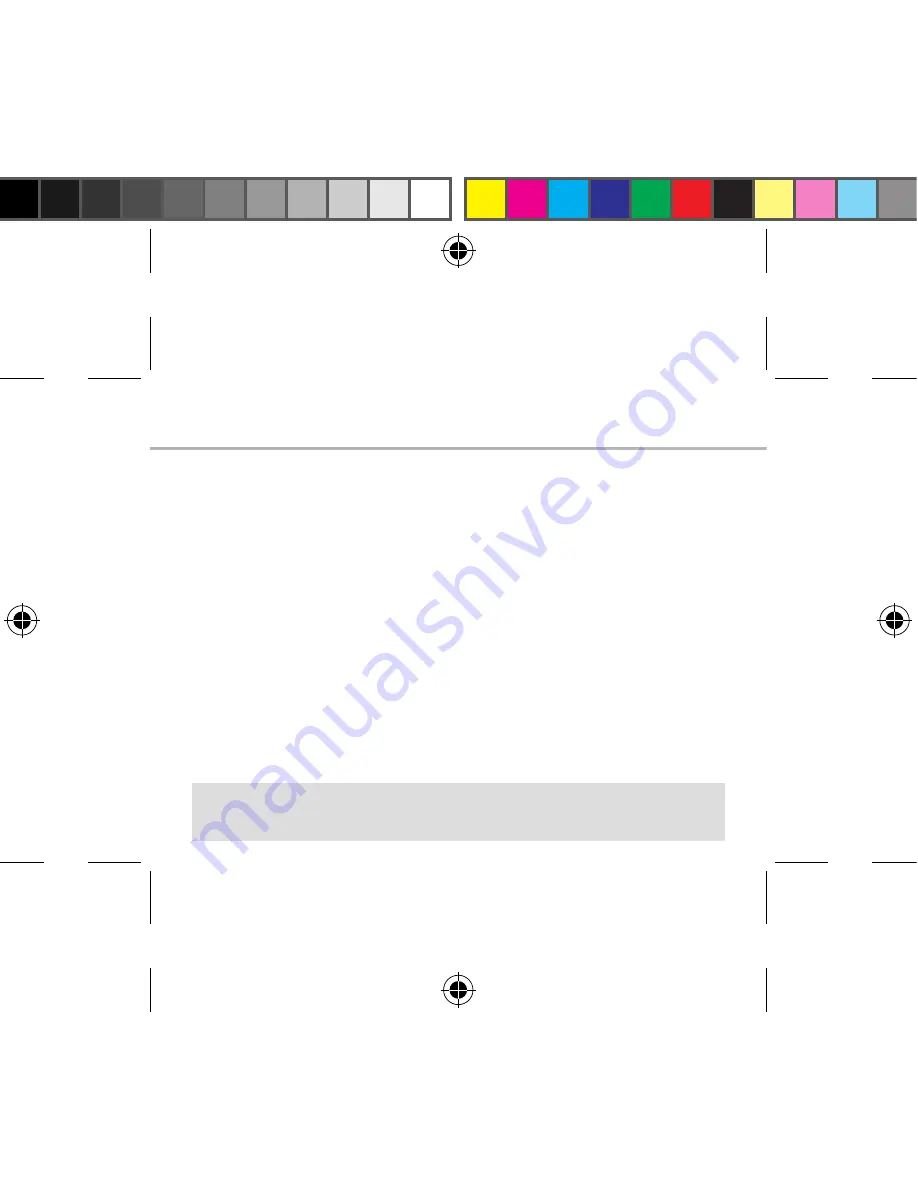
102
Montagem
Abrir
1. Remova a tampa traseira.
Não dobre ou torça a tampa traseira em demasia. Isso pode danificar a
tampa.
2. Remover a bateria.
Inserir cartões SIM
Para introduzir o seu cartão SIM 3G, deslize-o com a face virada para baixo
na direção da ranhura 2G/3G (ranhura 1).
Para introduzir o seu cartão SIM padrão, deslize-o com a face virada para
baixo na direção da ranhura 2G (ranhura 2).
Inserir cartões de memória
Para introduzir um cartão de memória, empurre a ranhura para cartões
de memória para cima e levante a tampa. Introduza o cartão de memória.
Feche a tampa e empurre para baixo.
Fechar
1. Alinha os quatro pontos de contacto da bateria com os pontos de
contacto do dispositivo e empurre levemente a bateria até encaixar.
2. Reponha a tampa da bateria, empurrando-a para o lugar até ouvir um
estalido.
Dicas:
Carregue completamente a bateria antes de usar o seu dispositivo pela
primeira vez.
ARCHOS_45_Platinum_book.indd 102
02/08/2013 11:54:12
Содержание 45 Platinum
Страница 114: ...114 ARCHOS 45 Platinum Micro SIM USB ARCHOS_45_Platinum_book indd 114 02 08 2013 11 54 14...
Страница 117: ...117 11 12 13 14 RU 11 13 12 14 GoogleTM Google Nowtm GoogleTM ARCHOS_45_Platinum_book indd 117 02 08 2013 11 54 16...
Страница 118: ...118 1 2 SIM 3GSIM 2G 3G 1 SIM 2G 2 1 4 2 ARCHOS_45_Platinum_book indd 118 02 08 2013 11 54 16...
Страница 120: ...120 1 PIN 2 PIN SIM 3 OK Power off OK OK 1 2 Settings Display Sleep ARCHOS_45_Platinum_book indd 120 02 08 2013 11 54 16...
Страница 121: ...121 RU ARCHOS Wi Fi 2 ARCHOS_45_Platinum_book indd 121 02 08 2013 11 54 16...
Страница 122: ...122 3G Wi Fi 3G SIM 3G ARCHOS 3G EDGE 3G 3G 3G 1 www archos com 3G ARCHOS_45_Platinum_book indd 122 02 08 2013 11 54 17...
Страница 126: ...126 Home Remove Uninstall AndroidTM ARCHOS_45_Platinum_book indd 126 02 08 2013 11 54 17...
Страница 127: ...127 RU Widgets Widgets Settings Settings Security Screen lock PIN ARCHOS_45_Platinum_book indd 127 02 08 2013 11 54 17...
















































